Die besten LiDAR-Apps für Ihr iPhone und iPad
Veröffentlicht: 2022-01-29Der Light Detection and Ranging (LiDAR)-Scanner im iPhone 12 Pro, iPhone 12 Pro Max und dem 2020 iPad Pro misst Entfernungen genauer, um dreidimensionale Räume zu kartieren. Diese Fähigkeit ist praktisch, wenn Sie nachts Fotos machen, aber sie spielt auch in einer Reihe von mobilen Apps eine Rolle. Mit dem LiDAR-Scanner können Sie sich beim Kleiderkauf, Ihr Zuhause beim Kauf neuer Möbel und Ihre Umgebung beim bildgebenden Scannen besser vermessen.
Unternehmen wie Apple, Ikea und Microsoft haben Apps, die die Größe einer Person messen, virtuelle 3D-Möbel positionieren und Personen und Objekte in der Nähe identifizieren können. Im App Store gibt es viele andere Apps von Drittanbietern, aber es gibt einige, die auffallen.
Messen
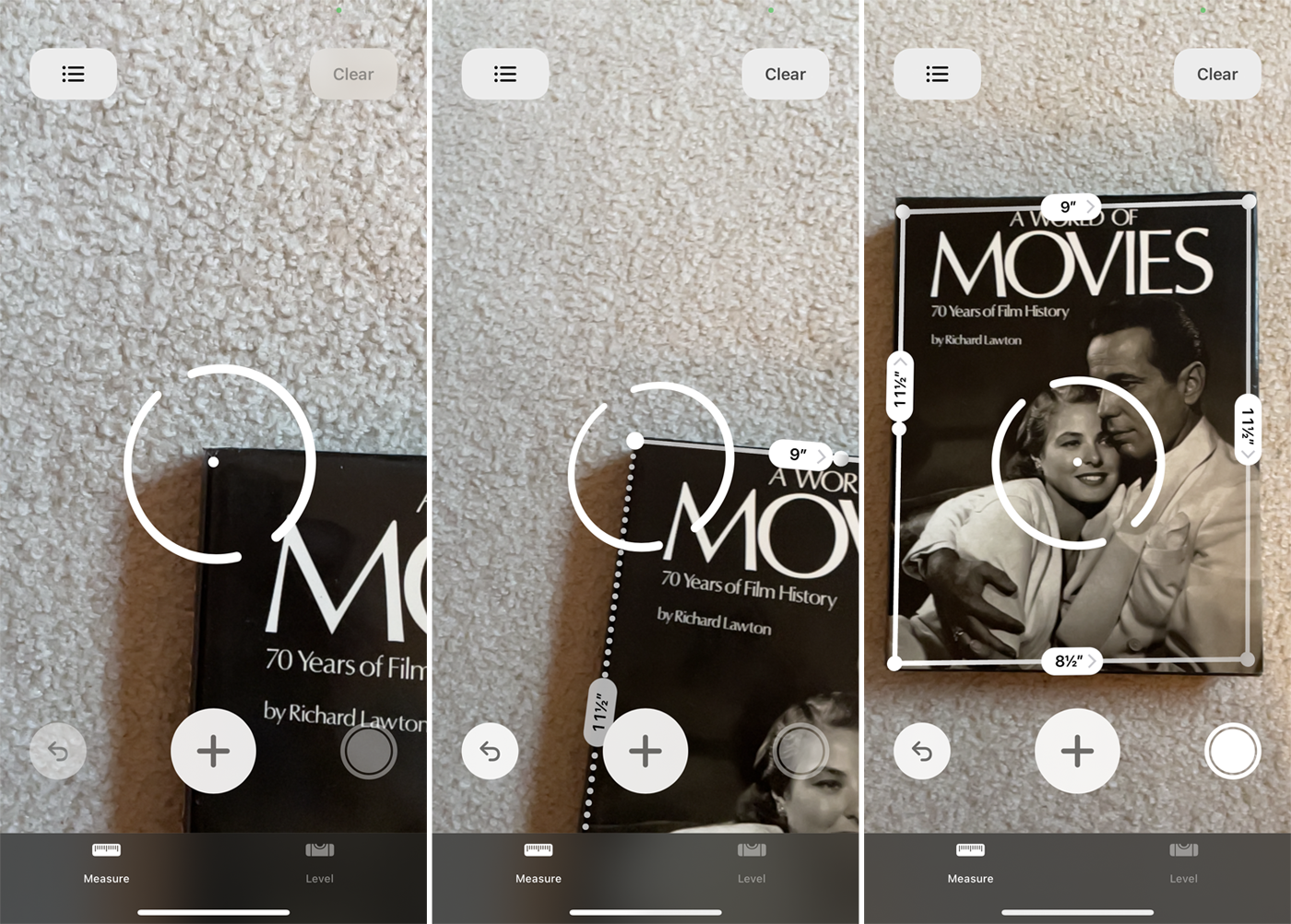
Die kostenlose Measure-App von Apple ist auf dem iPhone und iPad als virtuelle Alternative zu einem physischen Lineal, Maßband und einer Wasserwaage enthalten. Sie können den Abstand zwischen zwei Punkten messen, die Abmessungen eines Objekts bestimmen und sogar herausfinden, ob eine Oberfläche gerade ist.
Messen Sie die Entfernung, indem Sie den mittleren Punkt innerhalb des Kreises auf den Startpunkt positionieren und dann auf die Schaltfläche + tippen. Bewegen Sie Ihr Gerät entlang des Bereichs, den Sie messen möchten, und tippen Sie dann am Endpunkt erneut auf die Schaltfläche +. Die Gesamtstrecke erscheint auf dem Bildschirm.
Wenn Sie nach den Abmessungen einer Form suchen, z. B. eines Quadrats oder Würfels, notieren Sie die Länge einer Seite und tippen Sie dann zweimal auf die Schaltfläche +. Bewegen Sie Ihr Gerät entlang jeder Seite und tippen Sie zweimal auf die Schaltfläche +, um die nächste Zeile zu beginnen. Fahren Sie auf diese Weise fort, bis alle Seiten gemessen sind, und tippen Sie dann zum Beenden auf die Schaltfläche +.
Sie können auf das Aufzählungszeichensymbol in der oberen linken Ecke tippen, um die von Ihnen gemessenen Abmessungen auf dem Bildschirm anzuzeigen. Tippen Sie auf den Auslöser, um ein Bild des Objekts mit sichtbaren Abmessungen aufzunehmen.
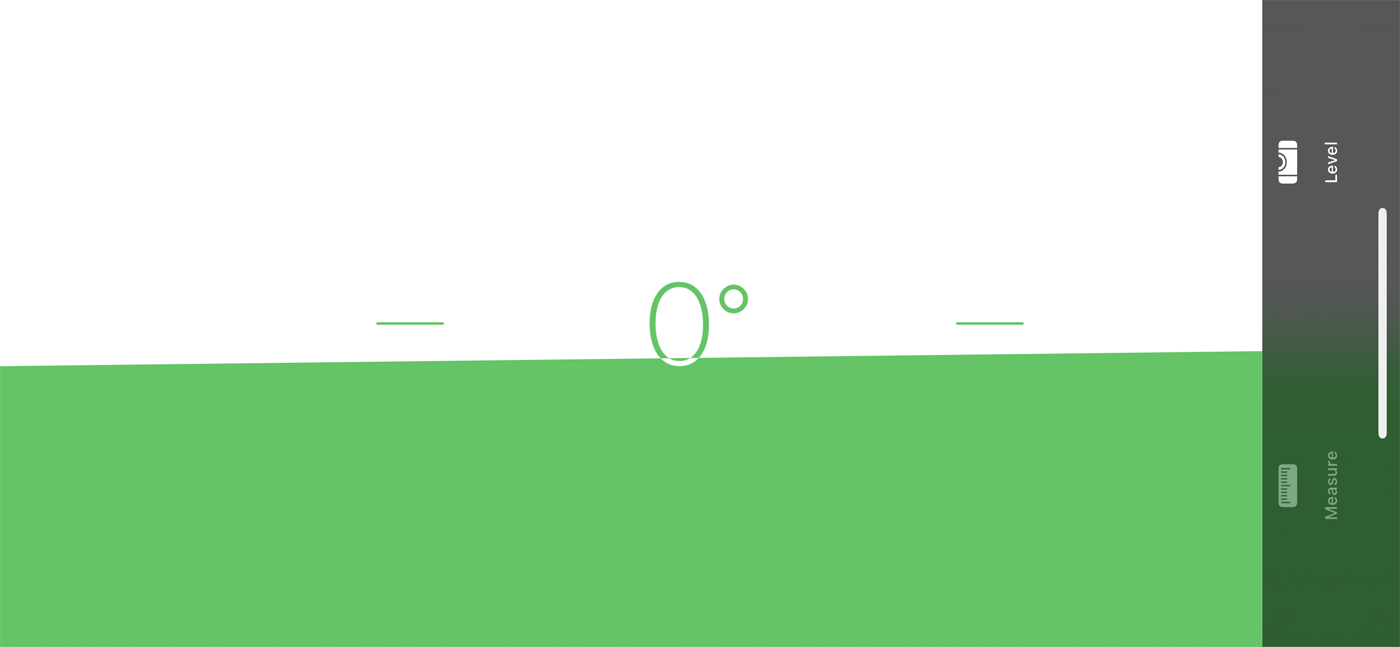
Um die Measure-App als Wasserwaage zu verwenden, tippen Sie unten auf dem Bildschirm auf das Wasserwaagen-Symbol. Sie können Ihr Gerät dann flach, horizontal oder vertikal entlang einer Oberfläche positionieren, bis der Bildschirm 0 anzeigt und grün wird, um anzuzeigen, dass Sie eben sind.
Ikea-Platz
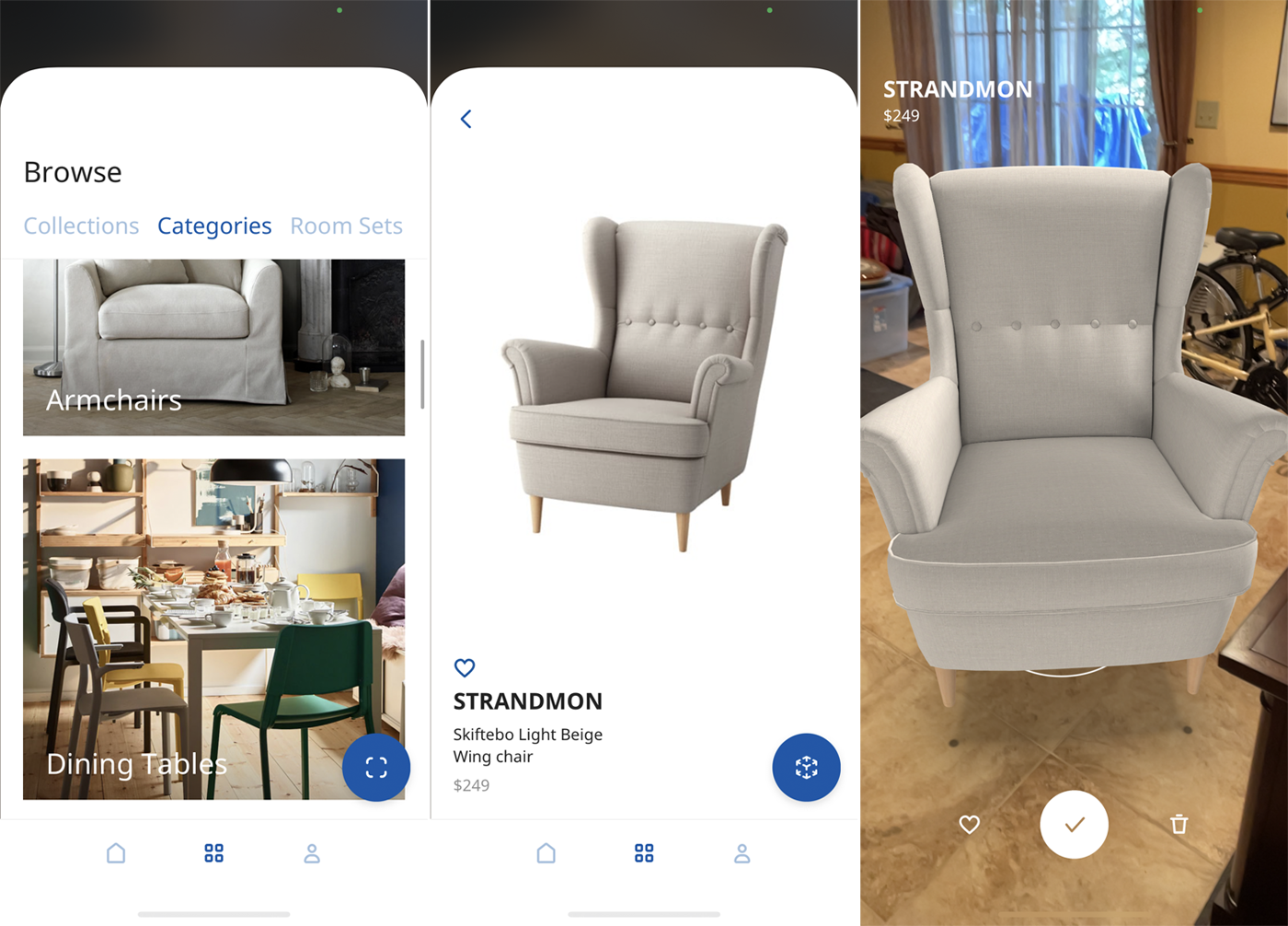
Über die kostenlose Ikea Place App können Sie Ihr Zuhause ganz einfach umgestalten und mit den passenden Möbeln ausstatten. Wählen Sie aus einer Vielzahl von Artikeln, darunter Stühle, Sofas, Tische, Schreibtische, Bücherregale und Lampen. Sie können nach Sammlung, Kategorie oder Thema suchen. Positionieren Sie das Objekt einfach in einem Bereich in Ihrem Zuhause, um zu sehen, wie es passen würde. Nachdem Sie ein virtuelles Objekt eingefügt haben, können Sie es neu positionieren und im Raum verschieben. Sie können auch weitere Artikel hinzufügen und jeden einzelnen speichern, um ganze Räume oder Ihr ganzes Haus neu zu dekorieren.
KI sehen
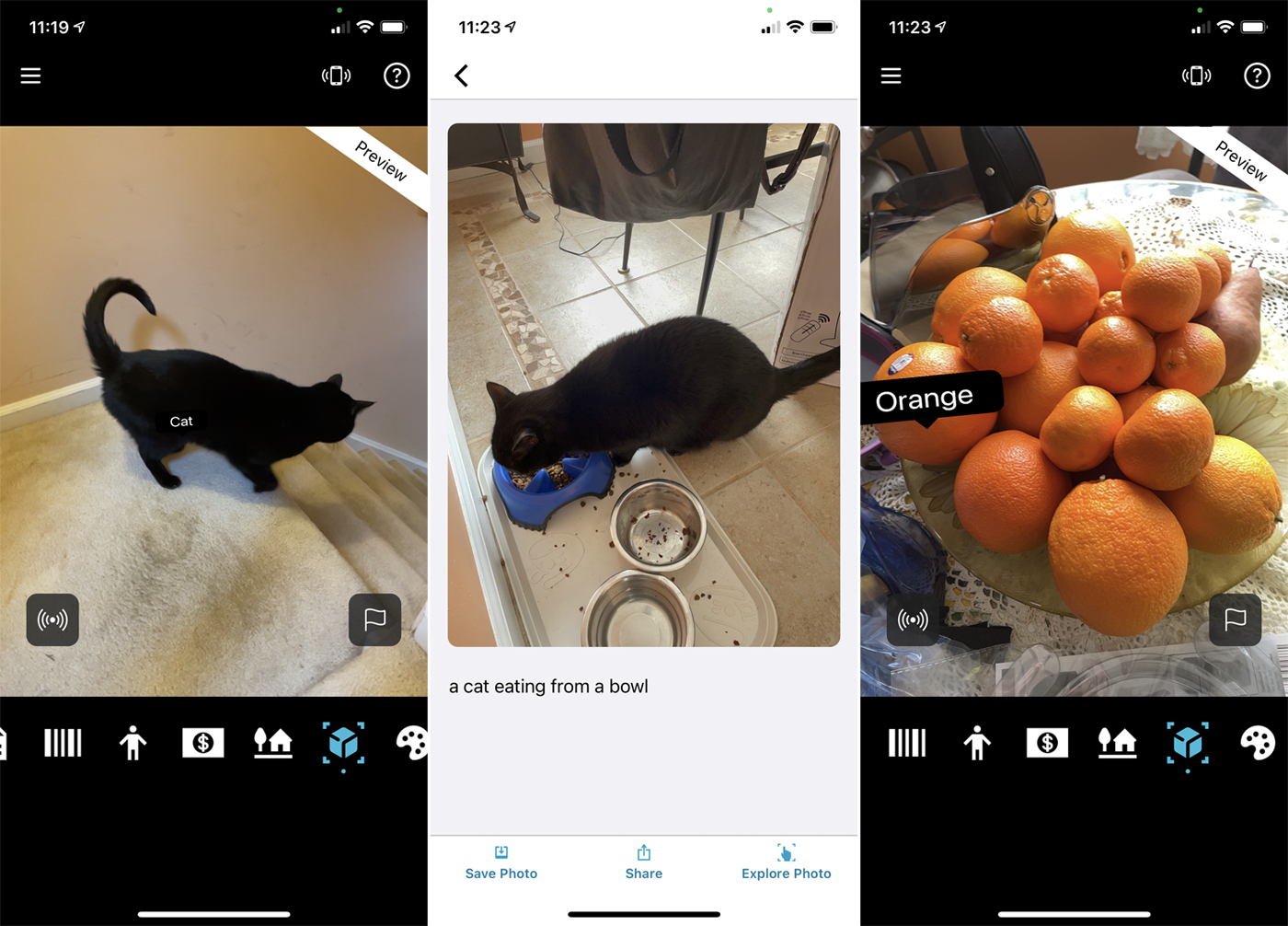
Die von Microsoft entwickelte kostenlose Seeing AI-App soll blinden und sehbehinderten Menschen helfen, sich in ihrer Umgebung zurechtzufinden. Die neuen LiDAR-basierten Funktionen machen die App jedoch zu einem faszinierenden Erlebnis für jedermann.
Dank der Kraft der künstlichen Intelligenz kann die App Personen, Szenen und Objekte beschreiben, die im Sucher erscheinen. Es kann auch Text im Handumdrehen anzeigen und laut vorlesen, Produkte anhand des Barcodes identifizieren sowie Farben und Währungen identifizieren.
Mit seiner LiDAR-Unterstützung kann Seeing AI Ihnen helfen, die Entfernung zu Objekten basierend auf dem haptischen Näherungssensor Ihres Geräts zu fühlen. Und wenn Sie Kopfhörer tragen, kann die App Objekte in der Nähe beschreiben. Um Seeing AI zu verwenden, wählen Sie einfach die gewünschte Option, richten Sie Ihr iPhone oder iPad auf das richtige Objekt und die App erledigt den Rest.
Segeltuch
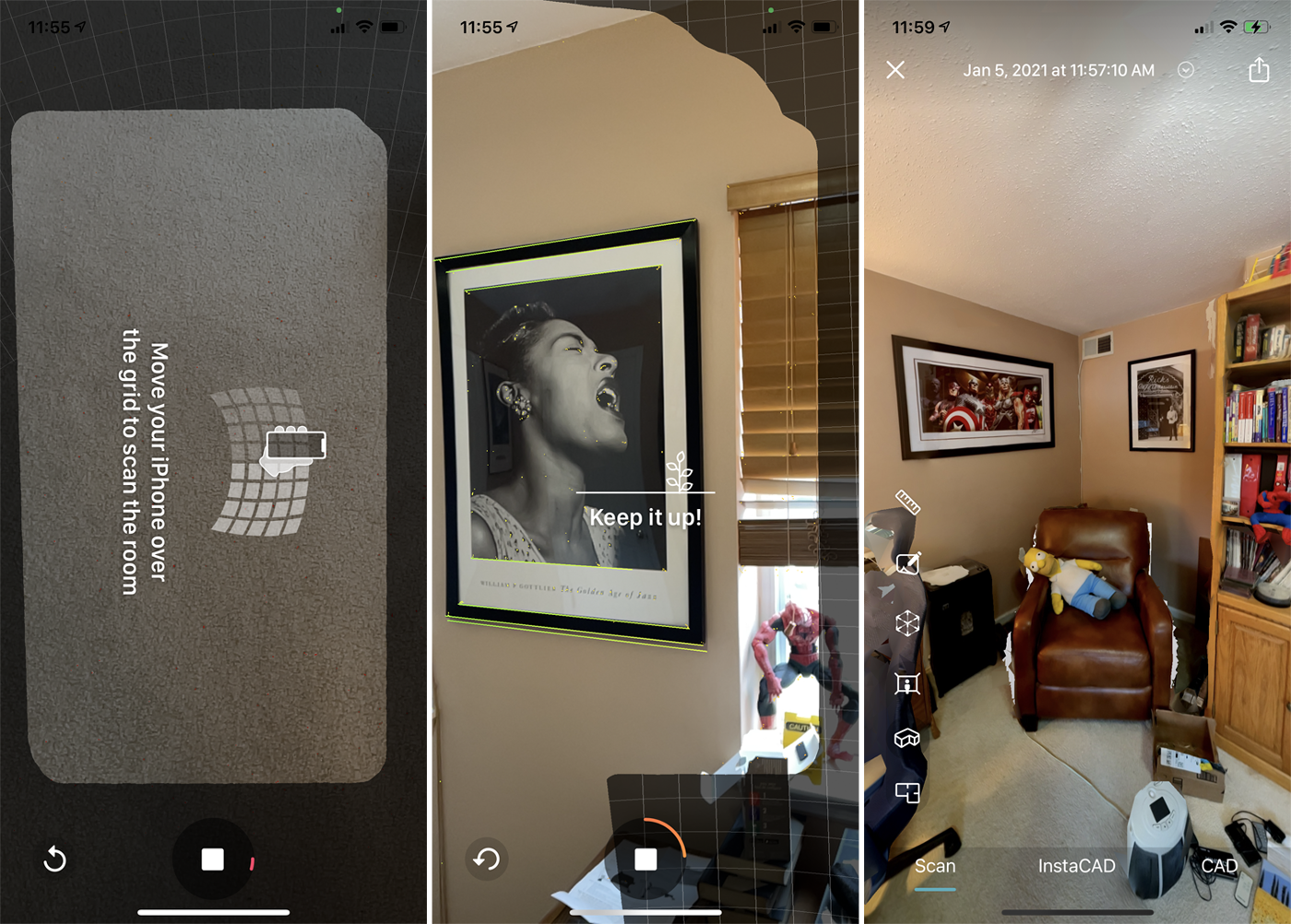
Suchen Sie nach einer App zum Scannen, Erfassen und Anzeigen eines ganzen Raums? Canvas: LiDAR 3D Measurements kann diese Aufgabe übernehmen. Wählen Sie den Raum aus, den Sie scannen möchten, und bewegen Sie dann Ihr Gerät im Raum, um das auf dem Bildschirm angezeigte virtuelle Raster abzudecken.
Sobald Sie den gesamten Raum erfasst haben, generiert die App ein 3D-Bild, das Sie betrachten und sogar durchschreiten können. Machen Sie einen Rundgang durch den Raum mit Gesten oder indem Sie Ihr iPhone oder iPad bewegen. Sie können ein Schnittbild des Raums betrachten, das Sie dann neigen oder schwenken können.
Die Basis-App ist kostenlos. Wenn Sie ein professionelles CAD-Bild Ihres Raums für Design- oder Architekturzwecke wünschen, müssen Sie je nach erforderlicher Komplexität bis zu 15, 29 oder 39 US-Dollar pro Scan bezahlen.
3D-Scanner-App
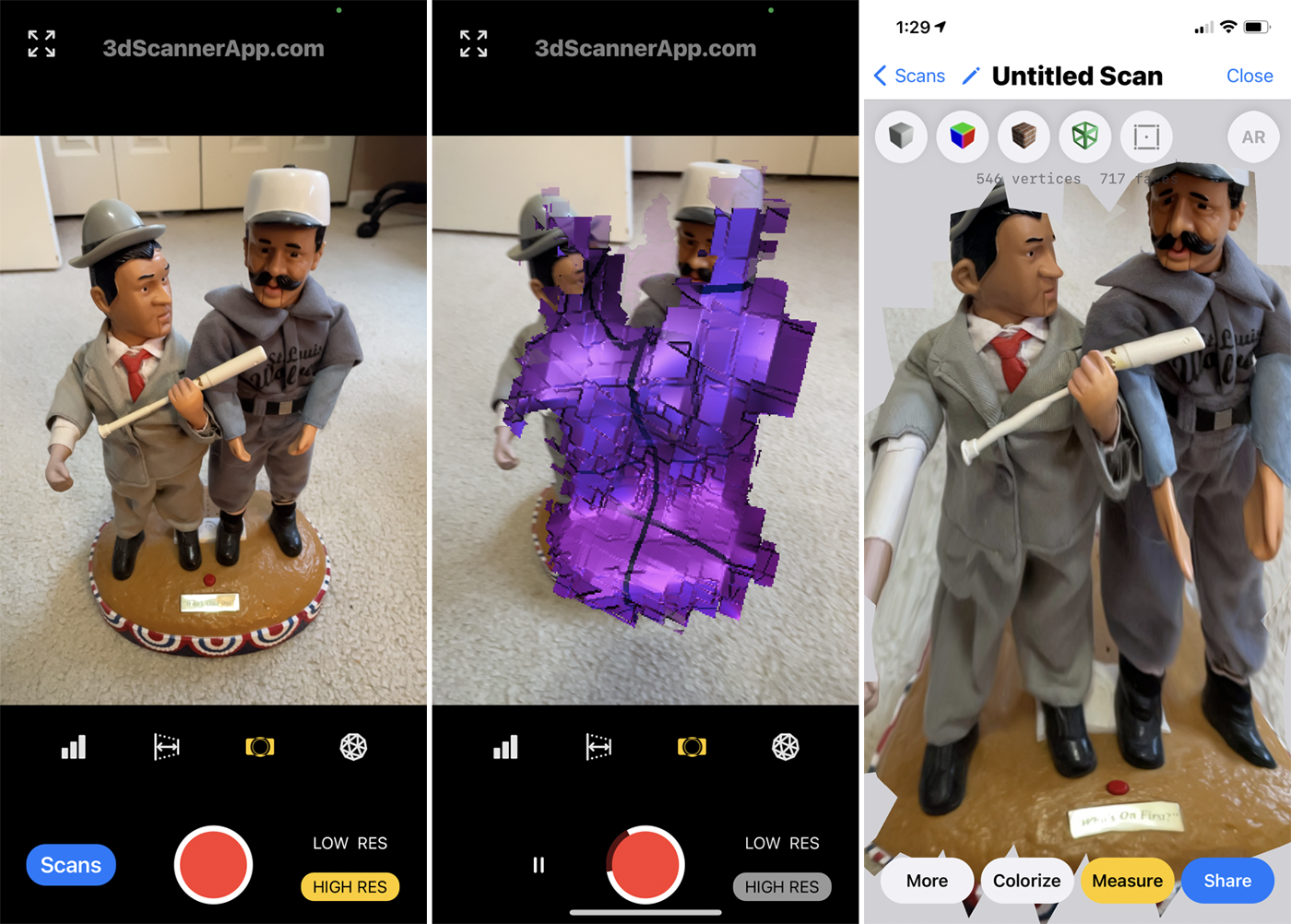
Mit der kostenlosen 3D-Scanner-App können Sie jedes Objekt oder jede Szene scannen, um ein dreidimensionales Bild davon auf Ihrem Gerät zu erstellen. Positionieren Sie zunächst Ihr iPhone oder iPad vor dem Objekt, das Sie aufnehmen möchten, und tippen Sie auf den Auslöser. Bewegen Sie Ihr Gerät um das Objekt herum, um ein Bild zu erzeugen, und tippen Sie dann erneut auf den Auslöser, wenn Sie fertig sind, um das 3D-Objekt zu erzeugen.

Standardmäßig wird der Scan in niedriger Auflösung erstellt, aber Sie können zu einer hohen Auflösung wechseln, um die Bildqualität besser zu kontrollieren. Anschließend können Sie den Scan optimieren, um Details zu verfeinern, zu glätten oder zu vereinfachen. Sie können auch den Abstand zwischen zwei beliebigen Punkten im Scan messen und ihn in verschiedenen Formaten teilen.
Von unseren Redakteuren empfohlen



Scannen
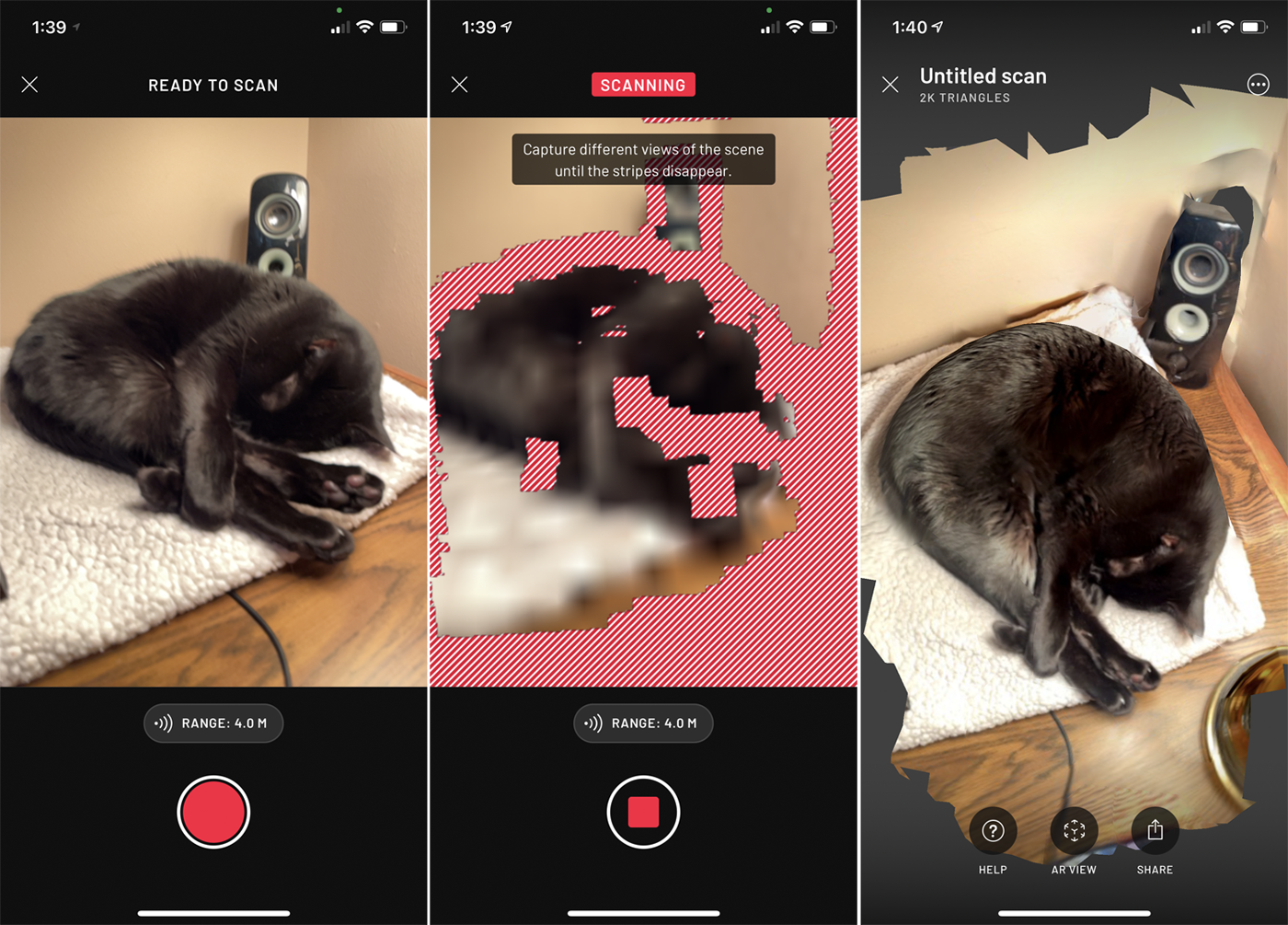
Scaniverse - 3D Scanner kann Szenen und Objekte erfassen und dann ein interaktives 3D-Bild erzeugen. Um etwas zu scannen, tippen Sie auf den Auslöser und bewegen Sie Ihr iPhone oder iPad um das Objekt herum, um verschiedene Ansichten zu erhalten, bis die schattierten Linien auf dem Bildschirm verschwinden. Wenn Sie fertig sind, können Sie den Scan im Standard-, Hoch- oder Ultra-Format speichern. Sie können dann hinein- und herauszoomen und sich im Bild bewegen, um es aus verschiedenen Entfernungen und Winkeln zu sehen. Der Scan kann dann geteilt oder in verschiedene Dateiformate exportiert werden.
Polycam
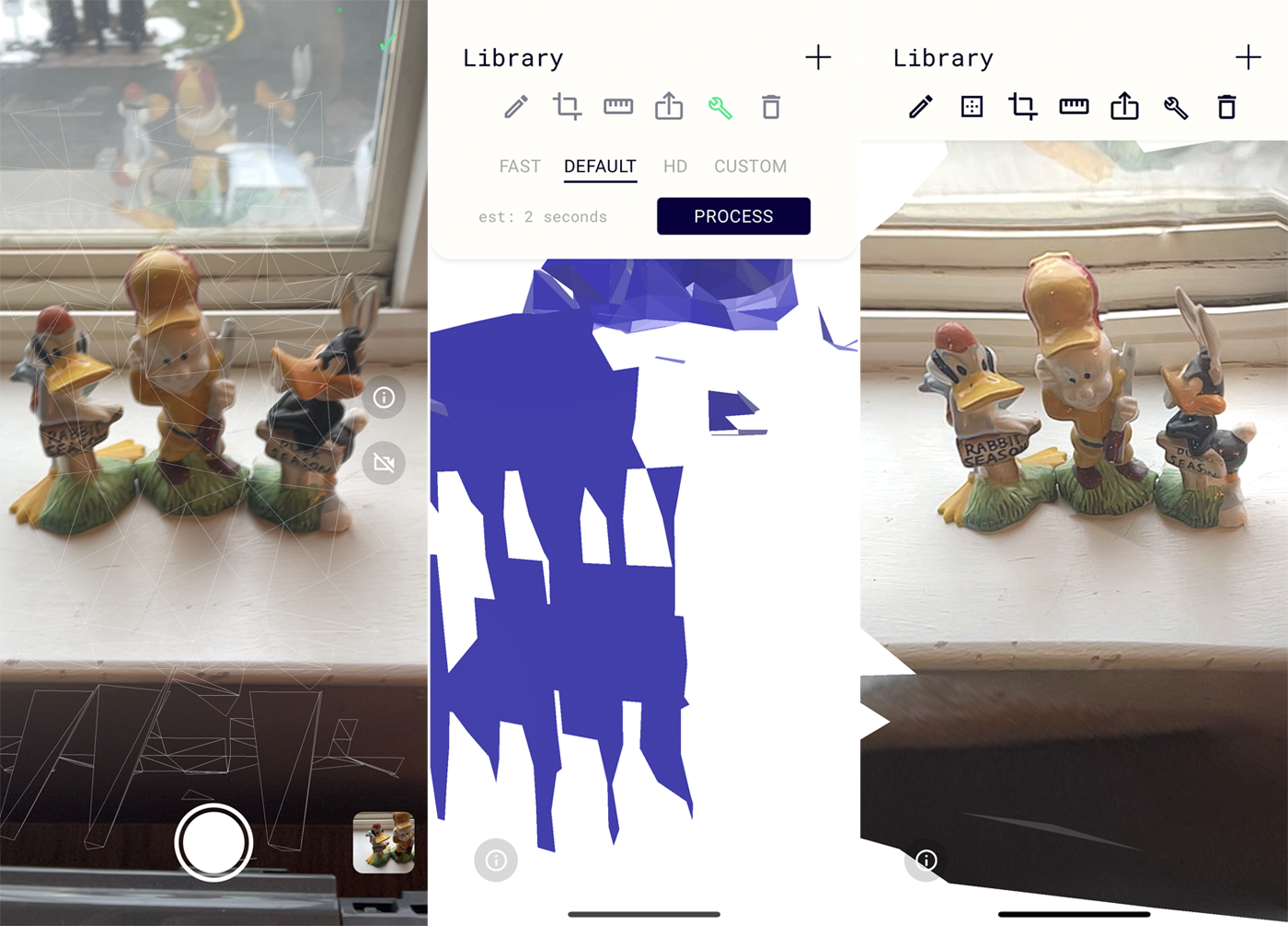
Die kostenlose Polycam – LiDAR 3D-Scanner-App kann bestimmte Szenen und Objekte scannen und erfassen und sie dann als 3D-Bilder anzeigen. Richten Sie Ihr iPhone oder iPad aus und tippen Sie zum Starten auf den Auslöser. Bewegen Sie Ihr Gerät, um das Objekt vollständig zu scannen. Wenn Sie fertig sind, tippen Sie erneut auf den Auslöser und wählen Sie Verarbeiten, um das Bild zu generieren. Sie können das Bild dann zuschneiden, den Abstand zwischen zwei Punkten messen und das Bild in einer Vielzahl unterschiedlicher Dateiformate teilen.
ARama!
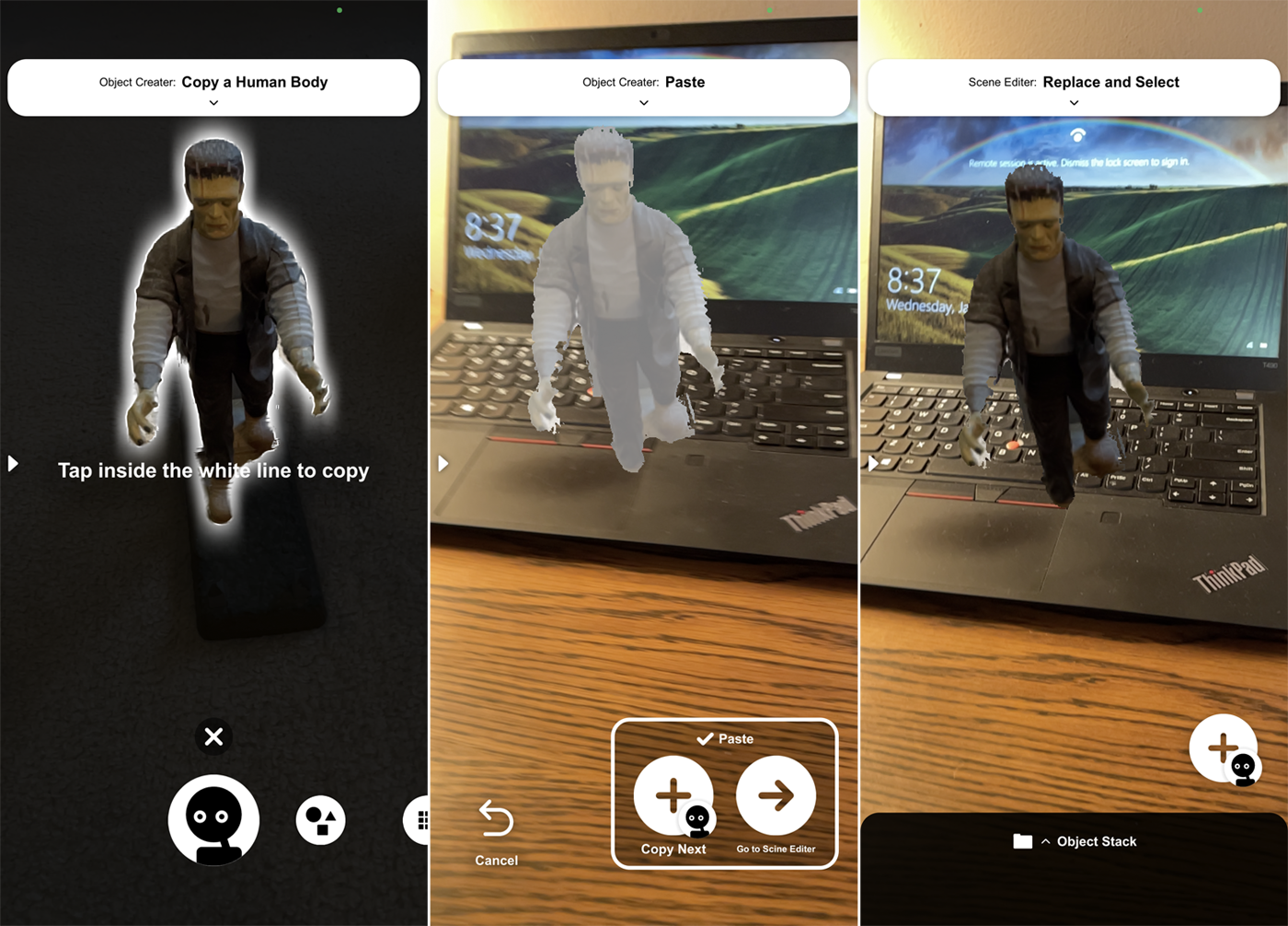
Diese App bietet noch mehr Spaß und Flexibilität für einen LiDAR-generierten Spielplatz. Mit dem kostenlosen ARama! App können Sie ein neues oder vorhandenes Bild einer Person, Form oder eines Bildes aufnehmen und es als virtuelles Bild in einer realen Umgebung platzieren.
Tippen Sie für eine Person oder eine Form auf die entsprechende Schaltfläche, richten Sie das Motiv im Sucher Ihres Geräts aus und tippen Sie innerhalb der weißen Linien, um es zu kopieren. Gehen Sie zu der Stelle, an der Sie das Element platzieren möchten, und tippen Sie auf die Schaltfläche auf dem Bildschirm, um es einzufügen.
Tippen Sie für ein vorhandenes Bild auf die Schaltfläche, um auf Ihre Fotobibliothek zuzugreifen, wählen Sie das Bild aus und fügen Sie es dann in Ihre reale Umgebung ein. Sie können mehrere Personen, Objekte und Bilder als virtuelle Elemente in derselben Szene platzieren.
Spielplatz AR
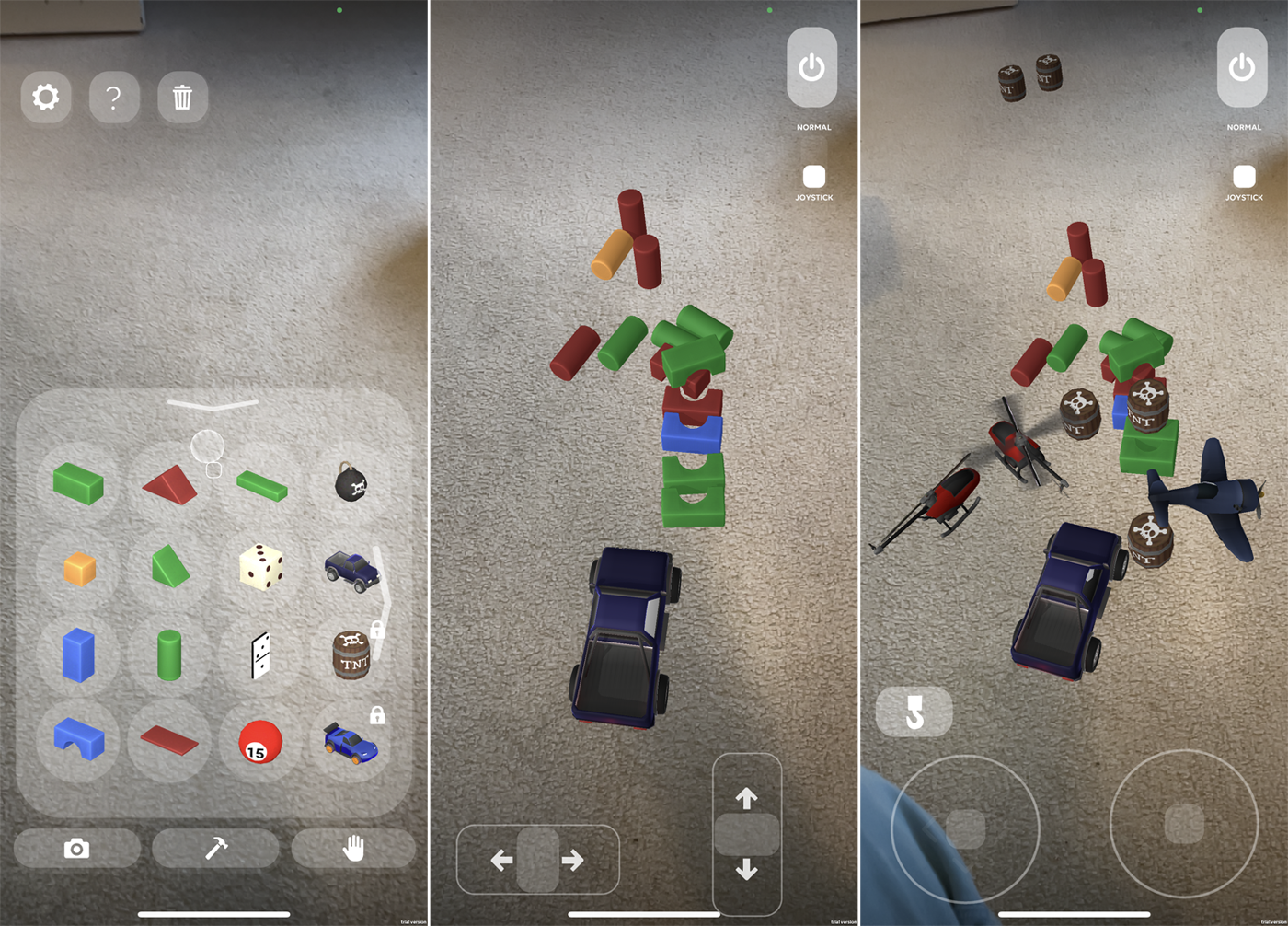
Hier ist eine App, die einfach ist, aber süchtig macht. Mit der kostenlosen Playground AR: Physics Sandbox platzieren Sie virtuelle Blöcke in einer realen Umgebung, um zu sehen, wie sie miteinander interagieren. Sie können Würfel, Rechtecke, Dreiecke, Zylinder, Spielkugeln und Modellautos auswählen und dann auf eine Schaltfläche tippen, um jedes Objekt auf einen Boden, einen Tisch oder eine andere Oberfläche zu stellen.
Der Spaß kommt beim Platzieren und Bewegen der Gegenstände. Zum Beispiel möchten Sie vielleicht ein Objekt auf ein anderes legen, um zu sehen, wie hoch Ihr Turm steigen kann, bis er zusammenbricht. Sie können sogar bestimmte Objekte verschieben. Zum Beispiel können Sie das Modellauto über den Bildschirm fahren, um gegen Ihren Turm aus Blöcken zu krachen. Indem Sie sich eine Anzeige ansehen, können Sie noch mehr Modellobjekte für Ihre aktuelle Sitzung freischalten, darunter ein Flugzeug, einen Hubschrauber, eine Kanone und ein Katapult.
